Ku rakib oo ku habee XAMPP Windows 10
Ku rakib oo ku habee XAMPP Windows 10: (Install And Configure XAMPP on Windows 10: ) Mar kasta oo aad ku qorto degel kasta oo PHP ah waxaad u baahan doontaa shay ku siin kara jawi horumarineed oo PHP ah oo gacan ka geysan kara isku xidhka dhabarka iyo dhamaadka hore. Waxaa jira software-yo badan oo aad u isticmaali karto si aad maxalli ahaan ugu tijaabiso mareegahaaga sida XAMPP , MongoDB , iwm. Hadda software kastaa wuxuu leeyahay faa'iidooyin iyo faa'iido darrooyin u gaar ah laakiin hagahan, waxaan si gaar ah uga hadli doonaa XAMPP ee Windows 10 . Maqaalkan, waxaan ku arki doonaa sida qofku u rakibi karo oo u habeyn karo XAMPP Windows (XAMPP)10(Windows 10) .
XAMPP: XAMPP waa adeeg shabakad iskutallaab ah oo il furan oo ay sameeyeen asxaabta Apache . Waxay u fiican tahay horumarinta shabakadaha kuwaas oo horumariya mareegaha iyaga oo isticmaalaya PHP maaddaama ay bixiso hab sahlan oo lagu rakibo qaybaha lagama maarmaanka ah ee looga baahan yahay in lagu socodsiiyo software ku salaysan PHP sida (PHP)Wordpress , Drupal , iwm Windows 10 gudaha. XAMPP waxay badbaadisaa wakhtiga iyo jahawareerka gacanta ku rakibida iyo habaynta Apache , MySQL , PHP , iyo Perl qalabka si loo abuuro jawi tijaabo ah.
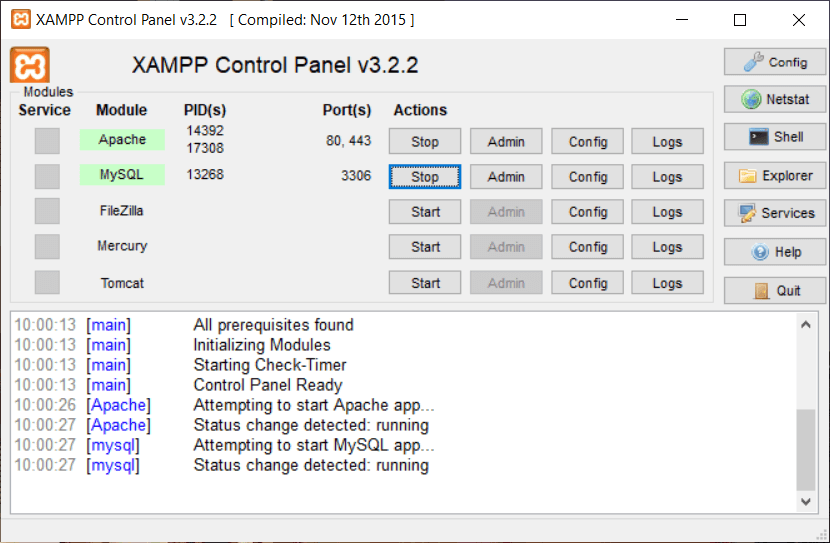
Xarfo kasta oo ereyga XAMPP ku jirta waxa ay ka dhigan tahay hal luqad barnaamij oo XAMPP ay ka caawiso rakibidda iyo habaynta.
X waxay u taagan tahay xaraf fikradeed oo tixraacaya iskutallaabta
A waxay u taagan tahay Apache ama Apache HTTP server
M waxay u taagan tahay MariaDB oo loo yaqaan MySQL
P waxay u taagan tahay PHP
P waxay u taagan tahay Perl(X stands as an ideographic letter which refers to cross-platform
A stands for Apache or Apache HTTP server
M stands for MariaDB which was known as MySQL
P stands for PHP
P stands for Perl)
XAMPP waxa kale oo ku jira qaybo kale sida OpenSSL, phpMyAdmin, MediaWiki, Wordpress iyo in ka badan(OpenSSL, phpMyAdmin, MediaWiki, Wordpress and more) . Marar badan oo XAMPP ah ayaa ka jiri kara hal kombuyuutar oo xitaa waxaad ka koobi kartaa XAMPP kombuyuutar kale. XAMPP waxa lagu heli karaa nooca buuxa iyo nooca caadiga ah ee loo yaqaan nooca yar.
Ku rakib oo ku habee XAMPP Windows 10(Install And Configure XAMPP on Windows 10)
Hubi inaad abuurto barta soo celinta(create a restore point) haddii ay wax qaldamaan.
Sida loo rakibo XAMPP Windows 10(How to Install XAMPP on Windows 10)
Haddii aad rabto inaad isticmaasho XAMPP marka hore waxaad u baahan tahay inaad soo dejiso oo aad ku rakibto XAMPP(Install XAMPP) kumbuyuutarkaaga markaa adiga kaliya ayaa awoodi doona inaad isticmaasho. Si aad u soo dejiso oo aad ugu rakibto XAMPP(Install XAMPP) kumbuyuutarkaaga raac tillaabooyinka hoose:
1. Ka soo deji XAMPP degelka rasmiga ah ee asxaabta Apache(Download XAMPP from official website Apache friends) ama ku qor URL kan hoose biraawsarkaaga shabakada.

2.Dooro nooca PHP ee aad rabto inaad ku rakibto XAMPP ka(XAMPP) dibna ku dhufo batoonka soo dejinta(download button) ee hortiisa yaal. Haddii aadan haysan wax xaddidaad ah oo nooca ka dibna soo deji nooca ugu da'da weyn maxaa yeelay waxay kaa caawin kartaa inaad ka fogaato wax kasta oo la xiriira software- ka PHP ku saleysan.(PHP)

3. Isla markaad gujiso badhanka Download , XAMPP waxay bilaabi doontaa soo dejinta.(XAMPP will start downloading.)
4.Marka soo dejinta la dhammeeyo, fur faylka la soo dejiyay adigoo laba jeer gujinaya.
5.Marka aad weydiisan doonto inaad u ogolaato app-kan inuu isbedel ku sameeyo PC-gaaga( allow this app to make changes in your PC) , dhagsii badhanka Haa( Yes) oo bilow habka rakibida(Installation) .
6.Booska digniinta hoose ayaa soo bixi doona. Guji(Click on the OK) badhanka OK si aad u sii wadato
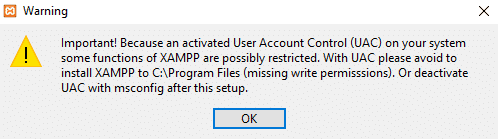
7.Markale dhagsii badhanka Xiga.( Next button.)

8. Waxaad arki doontaa liiska qaybaha ay XAMPP u ogolaato in lagu rakibo sida MySQL , Apache , Tomcat , Perl , phpMyAdmin, iwm. Ka calaamadee sanduuqyada qaybaha aad rabto inaad ku rakibto(Check the boxes against the components you want to install) .
Fiiro gaar ah:(Note: ) Waxaa lagu talinayaa in laga tago ikhtiyaarka caadiga ah la hubiyay oo guji badhanka Xiga(Next) .

9. Geli meesha(folder location) aad rabto inaad ku rakibto software XAMPP(install XAMPP software) ama ka dhex baadho goobta adigoo gujinaya calaamad yar oo ku xigta ciwaanka. Waxaa lagu talinayaa in la isticmaalo goobaha caadiga ah si loo rakibo software XAMPP .
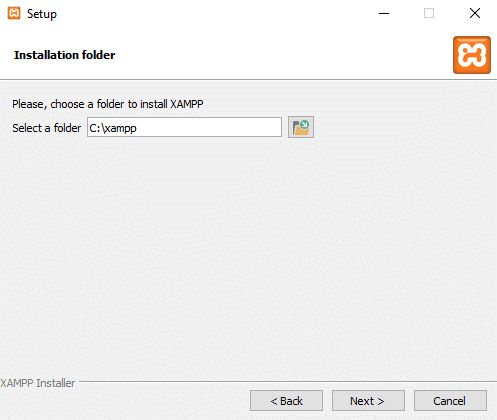
10.guji badhanka xiga(Next) .
11. Ka saar(Uncheck) " Wax badan ka baro Bitnami ee XAMPP(Learn more about Bitnami for XAMPP) " ikhtiyaarka oo guji Next.
Fiiro gaar ah:(Note:) Haddii aad rabto inaad wax ka barato Bitnami markaa waxaad ku sii jiri kartaa xulashada kore oo la hubiyay. Waxay furi doontaa bogga Bitnami browserkaaga markaad gujiso Next .

12. Sanduuqa wada hadalka hoose ayaa soo bixi doona isagoo sheegaya in Setting uu hadda diyaar u yahay inuu bilaabo ku rakibida XAMPP kumbuyuutarkaaga. Mar labaad(Again) dhagsii badhanka Xiga (Next ) si aad u sii wadato
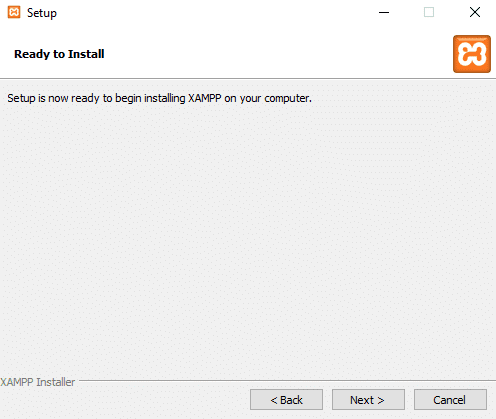
13.Marka aad gujiso Next , waxaad arki doontaa in XAMPP uu bilaabay rakibaadda Windows 10(XAMPP has begun installing on Windows 10) . Sug(Wait) habka Rakibaadda(Installation) inuu dhammaystiro.

14.Ka dib markii rakibidda la dhammeeyo, sanduuqa wada-hadalka ayaa soo bixi doona kaas oo ku weydiin doona in loo oggolaado(14.After the installation is completed, a dialog box will appear which will ask to allow) app-ka iyada oo loo marayo Firewall -ka . Guji(Click) badhanka Allow(Allow Access) geli .
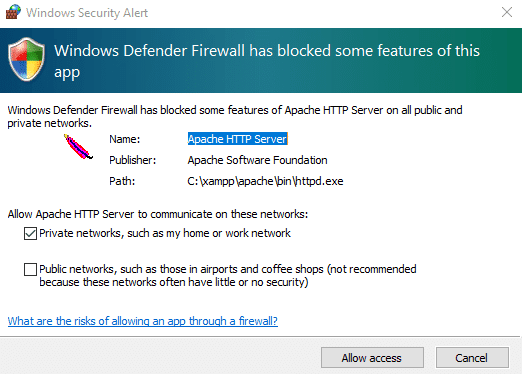
15. Guji badhanka dhame(Finish button) si aad u dhamaystirto hawsha.
Fiiro gaar ah:(Note:) Haddii aad u ogolaato " Ma rabtaa inaad hadda bilowdo Control Panel? (Do you want to start the Control Panel now?)” option check ka bacdi markaad gujiso dhame XAMPP (XAMPP)-(Finish) ga kontoroolka ayaa si toos ah u furmi doona laakin hadii aad iska dhigin waa inaad gacanta ku furto kontoroolka XAMPP .

16. Dooro luqadaada Ingiriis ama Jarmal(English or German) . Sida caadiga ah Ingiriisiga(English) ayaa la doortaa oo guji badhanka Save.(Save button.)
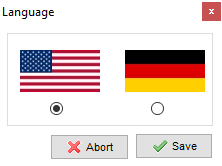
17.Marka uu furmo Xakamaynta Xakamaynta XAMPP(XAMPP Control Panel) , waxaad bilaabi kartaa inaad isticmaasho si aad u tijaabiso barnaamijyadaada oo waxaad bilaabi kartaa habaynta deegaanka server-ka.

Fiiro gaar ah:(Note:) Astaanta XAMPP waxay ka soo muuqan doontaa Taskbar -ka mar kasta oo XAMPP uu socdo.

18.Hadda, billow adeegyada qaarkood sida Apache, MySQL adigoo gujinaya Start button u dhiganta adeegga laftiisa.

19. Marka ay dhammaan adeegyadu si guul leh ku bilowdaan, fur localhost adiga oo ku qoraya http://localhost browserkaaga.
20.Waxay kuu hagaajin doontaa dashboard-ka XAMPP oo bogga caadiga ah ee XAMPP ayaa furmi doona.

21. From the default XAMPP page, guji phpinfo ka menu bar si aad u aragto dhammaan faahfaahinta iyo macluumaadka PHP .

22. Hoosta bogga default XAMPP, guji phpMyAdmin si aad u aragto phpMyAdmin console.
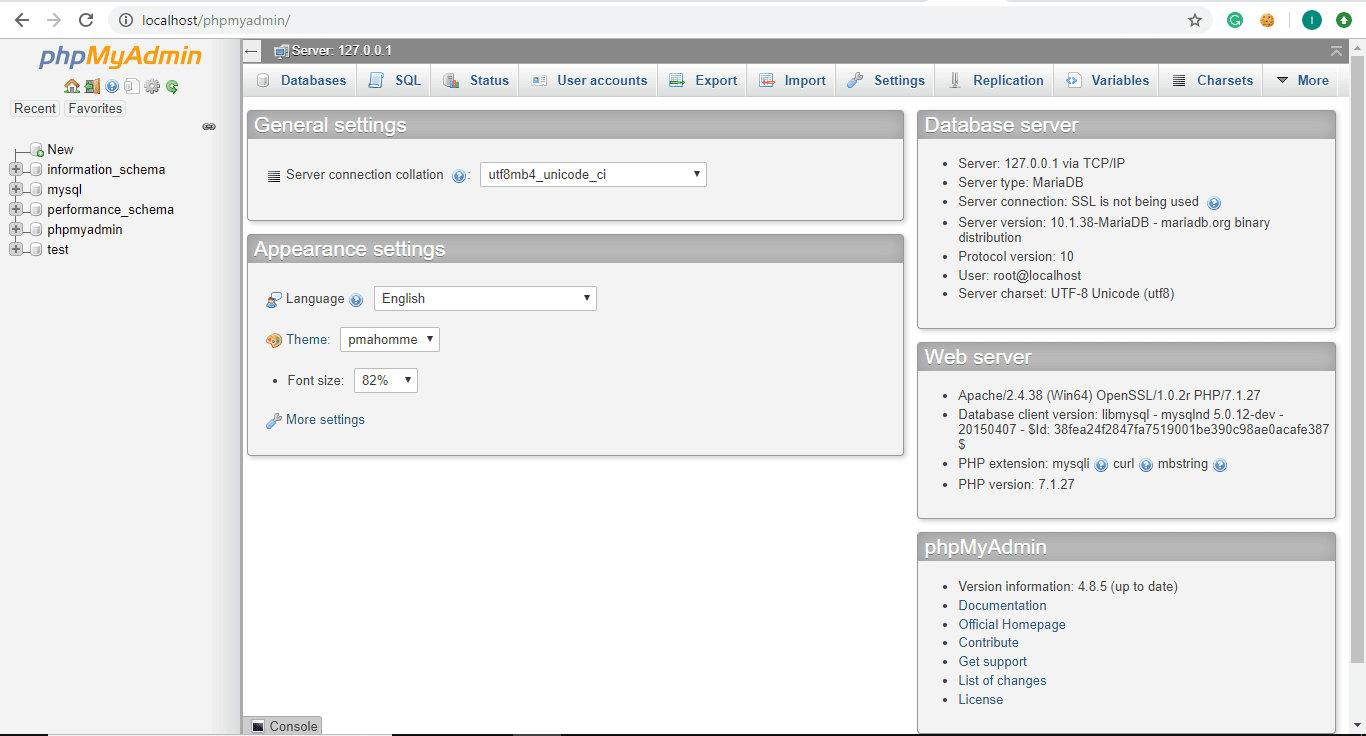
Sida loo habeeyo XAMPP Windows 10(How to configure XAMPP on Windows 10)
Xakamaynta(Control Panel) XAMPP waxay ka kooban tahay dhawr qaybood oo qayb kastaa waxay leedahay muhiimaddeeda iyo isticmaalkeeda.
Module
Hoosta Module , waxaad ka heli doontaa liiska adeegyada ay bixiso XAMPP looma baahna in si gaar ah loogu rakibo kombuyutarkaaga. Kuwa soo socda waa adeegyada ay bixiso XAMPP : Apache, MySQL, FileZilla, Mercury, Tomcat.
Ficilada(Actions)
Hoosta qaybta Action , Start and Stop badhamada ayaa jira. Waxaad bilaabi kartaa adeeg kasta adigoo gujinaya badhanka Start(Start button) .
1.Haddii aad rabto in aad bilowdo adeegga MySQL( start MySQL service) , guji badhanka Start ee u dhigma moduleka MySQL.(MySQL module.)

2.Adeeggaaga MySQL ayaa bilaaban doona. Magaca moduleka MySQL wuxuu noqon doonaa cagaar wuxuuna xaqiijin doonaa in MySQL bilaabay.
Fiiro gaar ah:(Note:) Sidoo kale waxaad ka hubin kartaa heerka hoose

3.Hadda, haddii aad rabto inaad joojiso MySQL socodsiinta, dhagsii badhanka Stop(Stop button) ee u dhigma moduleka MySQL.

4. Adeegga MySQL wuxuu joojin doonaa socodsiinta(MySQL service will stop running) xaaladiisana waa la joojin doonaa sida aad ku arki karto logyada hoose.

Dekadda(Port(s))
Markaad bilowdo adeegyada sida Apache ama MySQL adigoo gujinaya badhanka Start ee hoos yimaada qaybta ficilka, waxaad arki doontaa nambar ka hooseeya qaybta Dekadda(Port) oo u dhiganta adeeggaas gaarka ah.
Nambaradani waa TCP/IP port numbers kuwaas oo adeeg kastaa isticmaalo marka uu socdo. Tusaale ahaan: Jaantuska kore, Apache waxa uu isticmaalayaa TCP/IP Port Number 80 iyo 443 MySQLna(MySQL) waxa uu isticmaalayaa lambarka 3306 TCP/IP . Nambaradan dekedaha waxaa loo arkaa inay jiraan nambarada dekeda caadiga ah.

PID(yada) (PID(s) )
Markaad bilowdo adeeg kasta oo lagu bixiyo qaybta Module , waxaad arki doontaa nambarada qaar ka soo muuqan doona adeegaas gaarka ah ee hoos yimaada qaybta PID( PID section) . Lambarradani waa aqoonsiga habsocodka(process ID) adeeggaas gaarka ah. Adeeg kasta oo ku shaqeeya kombayutarka waxa uu leeyahay hab-raac aqoonsi.
Tusaale ahaan: Jaantuska kore, Apache iyo MySQL ayaa shaqaynaya. Aqoonsiga nidaamka Apache waa 13532 iyo 17700 iyo aqoonsiga habka MySQL waa 6064.( The process ID for Apache is 13532 and 17700 and process ID for MySQL is 6064.)

Admin
Iyada oo la socota adeegyada socda, badhanka(Admin) maamulka ayaa shaqaynaya. Markaad gujiso waxaad ka heli kartaa dashboardka maamulka(administration dashboard) halkaas oo aad ka hubin karto in wax walba si sax ah u shaqeynayaan iyo in kale.
Jaantuska hoose waxa uu tusinayaa shaashad furmi doonta ka dib marka aad gujiso badhanka maamulka(Admin button) ee u dhigma adeega MySQL.

Isku xidh(Config)
U dhigma adeeg kasta oo hoos yimaada qaybta Module , badhanka Config ayaa diyaar ah. Haddii aad gujiso badhanka Config , waxaad si fudud u habayn kartaa mid kasta oo ka mid ah adeegyada kor ku xusan.

Dhinaca midig ee ugu daran, hal badhan oo Config(Config button) ah ayaa diyaar ah. Haddii aad gujiso badhanka Config markaas waxaad habayn kartaa (configure )adeegyada si toos ah u bilaaban doona(which services to automatically start) markaad bilowdo XAMPP . Sidoo kale, waxa jira doorashooyin qaarkood kuwaas oo aad wax ka beddeli karto si waafaqsan baahidaada iyo shuruudahaaga.

Markaad gujiso korka badhanka Config , sanduuqa wada-hadalka ee hoose ayaa soo bixi doona.
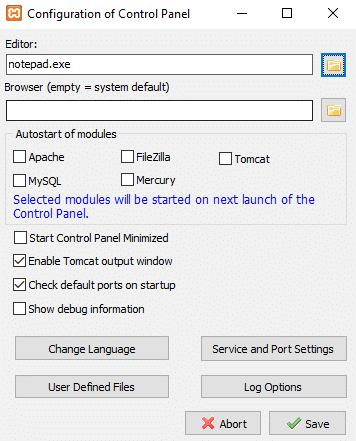
1. Under Autostart(Autostart) of modules, waxaad hubin kartaa adeegyada ama modules kuwaas oo aad rabto in aad si toos ah u bilowdo marka XAMPP la bilaabay.
2.Haddii aad rabto inaad badasho luqadda XAMPP markaas waxaad riixi kartaa badhanka Beddel luqadda(Change Language) .
3.Waxa kale oo aad wax ka beddeli kartaa Adeegga iyo Dejinta Dekedda.(modify Service and Port Settings.)
Tusaale ahaan: Haddii aad rabto inaad beddesho dekedda caadiga ah ee server-ka Apache raac tillaabooyinka hoose:
a.Riix badhanka Adeegga(Service) iyo Dejinta Dekedda(Port Settings) .

b.Booska adeegga Settings Settings(Service Settings) sanduuqa wada hadalka wuu furmi doonaa.

C. Ka beddel Apache SSL Port 443 una beddel qiimo kasta oo kale sida 4433.
Fiiro gaar ah:(Note:) Waa inaad ku qortaa lambarka kor ku xusan meel nabdoon maadaama laga yaabo in loo baahdo mustaqbalka.
d.Markaad badasho nambarka dekeda,guji badhanka Save.( Save button.)
e.Hadda dhagsii badhanka Config(Config button) ee ku xiga Apache oo ku hoos jira qaybta Module ee Xakamaynta XAMPP(XAMPP Control Panel) .

f. Guji Apache (httpd-ssl.conf) ee liiska macnaha guud.

g. Ka raadi " Dhagayso(Listen) " hoosta faylka qoraalka ee hadda furmay oo beddel qiimaha dekedda oo aad hore ugu sheegtay tallaabada c. Halkan waxa ay noqon doontaa 4433 laakiin kiiskaaga, way ka duwanaan doontaa.

h.Sidoo kale raadi <VirtualHost _default_:previous port number> . U beddel lambarka dekedda lambarka cusub ee dekedda. Xaaladdan oo kale, waxay u ekaan doontaa <VirtualHost _default_:4433>
i. Keydso isbeddellada.
4.Ka dib markaad isbedel sameyso, guji badhanka Save.(Save button.)
5.Haddii aadan rabin inaad kaydiso isbeddellada markaas dhagsii badhanka( Abort button) Soo ridka oo XAMPP-gaagu waxay dib ugu noqonaysaa xaaladdii hore.
Netstat
Dhinaca midig ee ugu weyn, ka hooseeya badhanka Config , badhanka Netstat(Netstat button) ayaa diyaar ah. Haddii aad gujiso, waxay ku siin doontaa liiska adeegyada ama saldhigyada hadda socda iyo gelitaanka shabakada, aqoonsiga habraaca iyo macluumaadka dekedda TCP/IP

Liiska waxa loo qaybin doonaa saddex qaybood:
- Sockets/Adeegyada Firfircoon
- Sockets cusub
- Sockets duug ah
Shell
Dhinaca midig ee ugu weyn, ka hooseeya badhanka Netstat , badhanka Shell(Shell button) ayaa diyaar ah. Haddii aad gujiso badhanka Shell ka dib waxay furi doontaa utility line taliska qolof halkaas oo aad ku qori karto amarrada si aad u gasho adeegyada, apps, folders, iwm.

Explorer
Hoosta badhanka Shell , waxaa jira badhanka Explorer , markaad gujiso waxaad furi kartaa faylka XAMPP ee File Explorer oo waxaad arki kartaa dhammaan faylasha la heli karo ee XAMPP .
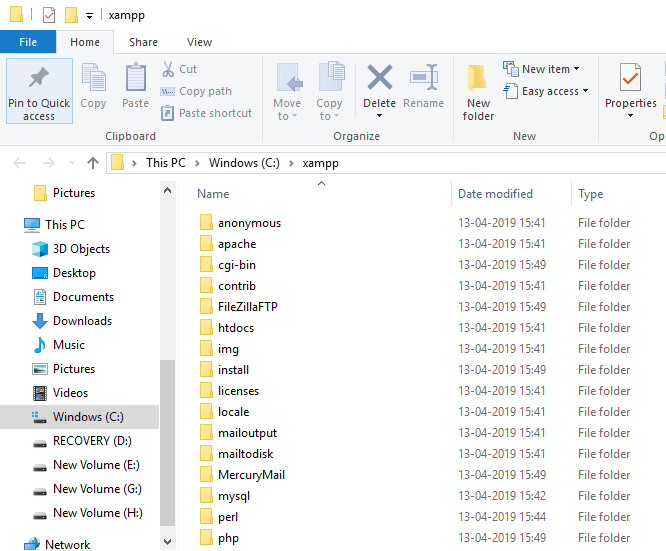
Adeegyada(Services)
Haddii aad gujiso badhanka Adeegyada ee(Services) ka hooseeya badhanka Explorer , waxa uu furi doona sanduuqa wada hadalka Services kaas oo ku siin doona faahfaahinta dhammaan adeegyada ku shaqeeya kombayutarkaga.

I caawi(Help)
Markaad gujiso badhanka Help ee ka hooseeya badhanka Adeegga(Service) , waxaad raadin kartaa caawimo kasta oo aad rabto adiga oo gujinaya xidhiidhada jira.

Jooji(Quit)
Haddii aad rabto inaad ka baxdo Xakamaynta Xakamaynta XAMPP(XAMPP Control Panel) , ka dib dhagsii badhanka Joojinta( Quit button) ee laga heli karo dhinaca midigta ee ka hooseeya badhanka caawinta .(Help)
Qaybta Log(Log Section)
Xagga hoose ee Xakamaynta XAMPP(XAMPP Control Panel) , soo bandhig sanduuqa diiwaanka halkaas oo aad ka arki karto hawlaha hadda socda, waa maxay khaladaadka ay la kulmaan adeegyada socodsiinta ee XAMPP . Waxay ku siin doontaa macluumaadka ku saabsan waxa dhacaya marka aad bilowdo adeeg ama marka aad joojiso adeegga. Sidoo kale, waxay ku siin doontaa macluumaadka ku saabsan fal kasta oo ka dhacaya XAMPP . Tani sidoo kale waa meesha ugu horeysa ee la eego marka ay wax qaldamaan.

Inta badan, XAMPP-gaagu wuxuu u shaqayn doonaa si qumman isagoo isticmaalaya goobaha caadiga ah si uu u abuuro jawi tijaabo ah si uu u maamulo degelka aad abuurtay. Si kastaba ha noqotee, mararka qaarkood waxay kuxirantahay helitaanka dekada ama qaabeyntaada qaabeynta waxaad u baahan kartaa inaad change the TCP/IP port ee adeegyada socda ama aad dejiso erayga sirta ah ee phpMyAdmin.
Si aad u bedesho goobahan, isticmaal badhanka Config ee u dhigma adeega aad rabto inaad wax ka badasho oo aad kaydiso isbedelada waxaadna ku fiicnaan doontaa inaad isticmaasho XAMPP iyo adeegyada kale ee ay bixiso.
lagu taliyay:(Recommended:)
- External Hard Drive Not Showing Up or Recognized? Here is how to fix it!
- Sida loo Isticmaalo OneDrive: Ku Bilawga Microsoft OneDrive(How to Use OneDrive: Getting Started with Microsoft OneDrive)
- Disable Touchpad marka Mouse uu ku xiran yahay Windows 10(Disable Touchpad when Mouse is connected in Windows 10)
- Sida loo dejiyo daminta otomaatiga ah ee Windows 10(How to Set Auto Shutdown in Windows 10)
Waxaan rajeynayaa in maqaalkani uu waxtar lahaa oo aad hadda si fudud u rakibi karto oo aad u habeyn karto XAMPP Windows 10 (Install And Configure XAMPP on Windows 10), laakiin haddii aad wali wax su'aalo ah ka qabto casharkan markaa xor u noqo inaad ku weydiiso qaybta faallooyinka.
Related posts
Hagaaji Aan awoodin in lagu rakibo DirectX Windows 10
Soo deji oo ku rakib DirectX Windows 10
Ku rakib Tifaftiraha Siyaasadda Kooxda (gpedit.msc) Windows 10 Guriga
Sida loo sameeyo rakibaadda nadiifka ah ee Windows 10
Sida loo soo dejiyo, loo rakibo, oo loo isticmaalo WGET Windows 10
Fix Ma Rakici karo Cusboonaysiinta Isku-darka ah ee KB5008212 gudaha Windows 10
Abuuritaanka nidaam buuxa oo kaabta sawirka gudaha Windows 10 [Hagaha ugu dambeeya]
Sida loo suurtageliyo ama loo joojiyo Emoji Panel gudaha Windows 10
Waa maxay sababta aad ugu baahan tahay inaad joojiso bilawga degdega ah gudaha Windows 10?
Dib ugu magacow Folder Profile User gudaha Windows 10
Sida loo damiyo Windows 10 Firewall
3 siyaabood oo lagu kordhin karo VRAM-ka go'ay gudaha Windows 10
Hagaaji Aan awoodin in laga tirtiro faylalka ku meel gaadhka ah gudaha Windows 10
Sida loo Dejiyo Wadaagista Faylasha Shabakadda ee Windows 10
Dib u Dhig Tilmaamaha iyo Cusboonaysiinta Tayada gudaha Windows 10
Ka qari walxaha laga soo galo kontoroolka gudaha Windows 10
Sida loo hagaajiyo cabirida Apps Blurry gudaha Windows 10
Ka hel aqoonsiga amniga (SID) ee isticmaalaha gudaha Windows 10
Sida loo beddelo iftiinka shaashadda gudaha Windows 10
Hagaaji Alt+Tab oo aan ku shaqaynayn Windows 10
